Еще не решили какой ноутбук выбрать? Потратьте время на небольшое исследование, которое может показаться утомительным. Но оно того стоит.
В данной статье речь пойдет о:
Какой ноутбук выбрать?
Это не всегда вопрос с четким и очевидным ответом. Независимо от вашей ценовой категории, существует слишком много разных типов ноутбуков, из которых можно выбирать. Более того, не существует единственного лучшего ноутбука, потому что нет единого пользователя.
Каждый хочет чего-то своего. Некоторых больше интересуют технические характеристики, другие больше переживают за экраны. Возможно, для вас внешний вид ноутбука куда важнее, чем запускать требовательные к графике игры. Поэтому, когда люди спрашивают, какой из ноутбуков лучше – простого ответа нет.
Вместо этого мы даем им список критериев, на которые следует обратить внимание, прежде чем тратить деньги на новое устройство. В конце концов, это ваши деньги. Если вы потратите время на исследование и поймете, как лучше их потратить, это может показаться немного более утомительным и трудоемким, чем зайти в местный магазин электроники и выйти с него с новеньким ноутбуком. Однако в долгосрочной перспективе изучение материалов статьи увеличивает вероятность того, что вы сэкономите деньги и получите продукт, который действительно соответствует вашим потребностям.
Размер и форм-фактор
Когда дело доходит до ноутбуков, размер имеет значение. В зависимости от того, что вы планируете делать со своим следующим ноутбуком, вы должны выбрать размер, который вам подходит. Размер это не память ноутбука, его не получится обновить позже. Вы заперты в любом форм-факторе, который выберете заранее, так что выбирайте с умом.

Размеры ноутбуков обычно начинаются с 11,6 дюйма и доходят до 17,3 дюйма. Большинство брендов, таких как HP, Dell, ASUS и Acer, как правило, предлагают три размера дисплеев:
- 13,3 дюйма,
- 15,6 дюйма,
- 17,3 дюйма.
Однако некоторые поставщики продают ноутбуки, которые не соответствуют этим размерам, включая 11,6-дюймовые, 12,5-дюймовые и 14-дюймовые.
Очевидно, что если для вас приоритетом является портативность, вы захотите выбрать ноутбук с дисплеем меньшего размера. Они, как правило, тоньше и легче своих более крупных собратьев. Ищите ноутбуки с экраном размером 12,5 или 13,3 дюйма и весом от 1 кг до 1,5 кг.
Однако имейте в виду, что 13,3-дюймовые ноутбуки меньшего размера часто не работают ,как высокопроизводительные процессоры Intel Core или дискретные видеокарты, которые вы найдете в их 15,6-дюймовых аналогах. В большинстве случаев они также будут иметь меньший выбор портов. Если вид работы, для которой вы собираетесь использовать свой новый ноутбук, требует большего дисплея или автономной работы, вам нужно смотреть на больший размер.
Помимо определенных размеров, существует несколько различных классов ноутбуков на выбор. Ультрабуки, как правило, предпочитают тонкий и легкий форм-фактор высокой производительности. В эту категорию попадают такие устройства, как ASUS Zenbook и Lenovo Yoga.
Ноутбуки обычно предлагают хорошее сочетание мощности и портативности. Если вы смотрите на ноутбуки, то лучше всего начать с Dell XPS 13 и HP Envy x360.
Ноутбуки-трансформеры (также известные как ноутбуки 2-в-1 или ПК 2-в-1) добавляют возможность складывать (или снимать) клавиатуру и использовать ноутбук, как планшет. В эту категорию попадают такие продукты, как Microsoft Surface Go и Chromebook от Acer.
Наконец, традиционные раскладные и игровые ноутбуки, как правило, имеют более громоздкие форм-факторы, но значительно более мощные характеристики.
Что нужно учитывать при поиске лучшего ноутбука? Определиться – для чего вам действительно понадобится этот ноутбук. Редко бывает, что один размер подходит всем. Некоторым пользователям нужно что-то более легкое и портативное. Другим пользователям нужна дискретная графика для таких вещей, как редактирование видео или запуск высококачественных игр. Если вам нужен ПК с оптическим приводом или большим временем автономной работы, вам почти наверняка придется искать что-то большее. Возможно Вам подойдет б/у ноутбук известного бренда.
Как только вы определитесь с размером и форм-фактором ноутбука, который ищете, поиск лучшего станет намного проще, поскольку вы можете начать фильтровать результаты поиска по этим параметрам.
Качество экрана
Поскольку вы будете смотреть на ноутбук часами, то разумеется захотите сделать это как можно с меньшим вредом для глаз. Для этого вам понадобится экран, на который будет удобно смотреть и который будет естественным в использовании.
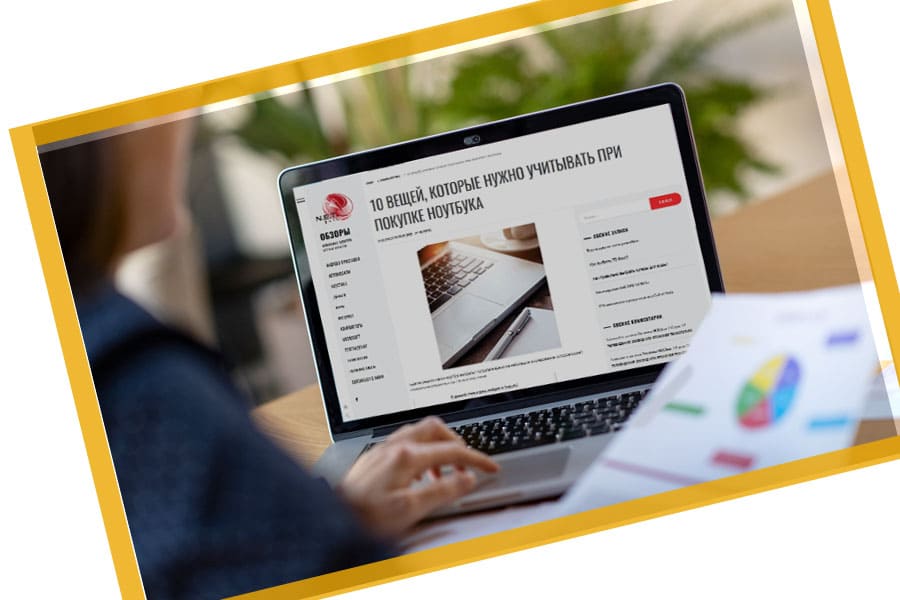
Ноутбук с сенсорным экраном
Для начала подумайте, хотите ли вы, чтобы в вашем следующем ноутбуке вообще был сенсорный экран. В наши дни сенсорные экраны очень распространены, и они могут облегчить некоторые задачи. Некоторые бренды включают эту функцию в стандартную комплектацию. Другие потребуют небольшую доплату за такую опцию.
К сожалению, выбор сенсорного экрана иногда может добавить глянцевитости дисплею. Хотя это не универсальная черта сенсорных дисплеев, более глянцевые экраны часто немного более восприимчивы к бликам. Это может быть определенным недостатком, если вы играете, смотрите контент или редактируете изображения и видеоконтент.
Современные сенсорные экраны намного лучше своих предшественников. Но некоторые из упомянутых выше недостатков все равно следуют за сенсорными дисплеями. Если вы привыкли использовать клавиатуру, то лучше рассмотреть покупку ноутбука без сенсорного экрана.
Разрешение экрана ноутбука
Затем обязательно посмотрите разрешение на ноутбуке, который вы собираетесь купить. Разрешение 1920×1080 пикселей (Full HD) следует считать минимальным, если вам нужно много места, чтобы выровнять окна и держать объекты в поле зрения. Если вы выберите большее разрешение, вы вряд ли пожалеете об этом.
Некоторые современные ноутбуки теперь также предлагают разрешение 4K. Однако эти высококачественные дисплейные панели обычно являются дорогостоящим дополнением к и без того дорогому продукту. 4K — это дополнение, которое действительно окупится только для тех, кто действительно в нем нуждается, например для профессионалов в области создания контента.
Фотографы и видеооператоры также захотят отдать предпочтение ноутбукам, которые предлагают лучшую точность цветопередачи и поддерживают более широкую цветовую гамму и стандарты HDR. Ключевые вещи, которые вы здесь ищете, — это точность цветопередачи Delta E <1 и 100% охват цветовой гаммы DCI-P3.
Если вы геймер, то стоит потратить время и проверить частоту обновления дисплея потенциального ноутбука. Более высокая частота обновления часто может обеспечить конкурентное преимущество в онлайн-играх, поскольку обеспечивает более плавный и отзывчивый игровой процесс. В идеале вам нужно что-то с временем отклика менее 5 мс или частотой обновления более 144 Гц.
Углы обзора экрана
Наконец, очень важны углы обзора. Экран ноутбука с технологией IPS предлагает широчайшие углы обзора и максимальный комфорт для пользователя. Скорее всего, вы не всегда будете использовать свой ноутбук в его естественной среде обитания, поэтому ноутбук с дисплеем IPS обычно предпочтительнее.
Если возможно, найдите время, чтобы сходить в магазин и попытаться почувствовать на себе разницу между разными дисплеями. Если ваши глаза не видят большой разницы между ноутбуком с дисплеем FHD и ноутбуком с дисплеем 4K, возможно, не стоит переплачивать за последний.
Имейте в виду, что в моделях с дисплеем настройки обычно выставлены на максимум, чтобы привлекать ваше внимание. В противном случае обязательно ознакомьтесь с обзорами, подобными обзорам в PC World, чтобы получить хорошее представление о продукте и о том, сможет ли его экран удовлетворить ваши потребности. В 2021 году большинство основных дисплеев ноутбуков попадут в цель, но те, которые не так быстро становятся известными, когда подвергаются тщательному анализу со стороны профессионального обозревателя.
Качество клавиатуры
Для долгих сеансов набора текста вам понадобится ноутбук с удобной клавиатурой. Вы не хотите получить клавиатуру, которая объединяет каждую клавишу под солнцем, потому что это может привести к плохому общему опыту использования при поиске деталей, таких как стрелки или клавиши удаления.

В идеале вам нужна клавиатура с удобной раскладкой, полноразмерными клавишами и небольшим пространством вокруг клавиш со стрелками. Клавиши должны иметь адекватный ход при нажатии и мгновенную реакцию, когда вы их отпускаете.
Убедитесь, что клавиатура также имеет подсветку. На первый взгляд это может показаться поверхностной деталью, но клавиши с подсветкой значительно облегчают понимание того, что вы вводите в тускло освещенной среде.
Как и в случае с экраном, полезно попробовать перед покупкой, особенно если вашей основной задачей будет ввод текста. Если вы привыкли печатать на клавиатуре ноутбука, которая простирается до края корпуса, вы, вероятно, найдете ноутбуки, которые выбирают такую же или похожую раскладку, чтобы было легче печатать, чем альтернативы.
Процессор
При покупке нового ноутбука сложно обойтись без процессоров Intel на базе Core. Даже если вы не разбираетесь в технических деталях, есть большая вероятность, что вы видели наклейки, наклеенные на все новые ноутбуки для процессоров Core i3, Core i5 и Core i7 от кремниевого гиганта.
Для многих пользователей процессор Intel Core обеспечивает лучшую производительность при выполнении многозадачных и мультимедийных задач. Ноутбуки на базе Core i3 обычно используются в системах начального уровня, в то время как Core i5 составляет большинство обычных компьютеров.
Системы на базе Core i7 предназначены для тех из вас, кто хочет максимальной производительности от своего ноутбука. Однако обратите внимание, что в системе на базе Core i7 тепло, проходящее через основание ноутбука, может быть поводом для беспокойства, особенно если вы планируете постоянно использовать ноутбук на коленях.
Некоторые более крупные ноутбуки теперь также оснащены процессорами Intel i9 Core. Ноутбуки с процессорами i9 Core даже мощнее ноутбуков с процессорами i7 Core. Они могут конкурировать с настольными компьютерами по производительности, но их стоимость значительно выше, чем у ноутбуков с процессорами i7, i5 или i3 Core.
Некоторые поставщики теперь также предлагают ноутбуки, работающие на мобильных процессорах AMD Ryzen. Если вы геймер, это может быть особенно привлекательным вариантом, который стоит рассмотреть. Мобильные процессоры Ryzen, как правило, работают в паре с собственными графическими чипсетами AMD Vega, которые в настоящее время намного лучше подходят для игр, чем собственная встроенная графика Intel.
Здесь есть несколько предостережений, но поскольку ноутбуки на базе чипов AMD Ryzen Mobile, как правило, немного дешевле, чем их аналоги от Intel, они могут представлять собой лучшее соотношение цены и качества.
Оперативная память
Раньше вам редко требовалось более 4 ГБ ОЗУ, чтобы максимально использовать возможности вашей системы.
В наши дни вы, вероятно, захотите подумать как минимум о 8 ГБ . Если вы опытный пользователь, то вам подойдет 16 ГБ. Между тем, геймерам следует стремиться увеличить объем памяти до 32 ГБ (или больше), если они хотят получить наилучшие впечатления.
Больше оперативной памяти позволяет одновременно запускать больше приложений и обеспечивать быстрый доступ к большему количеству данных для системы в любое время, что очень удобно для таких задач, как редактирование фотографий или видеоконтента.
Есть несколько интересных терминов, которые вы можете увидеть при изучении спецификаций оперативной памяти, вот что вам, по сути, нужно о них знать. Наряду с маркой и емкостью любой карты памяти вы найдете буквы DDR. Также обычно есть номер.
Например, ноутбук Gigabyte Aero 15 OLED имеет две карты памяти DDR4 объемом 8 ГБ. Этот акроним означает двойную скорость передачи данных, а число, которое следует после него, относится к генерации дизайна компонентов.
Самым последним поколением оборудования RAM является DDR4, но ожидается, что RAM DDR5 появится в 2021 году. Как правило, здесь более высокие числа лучше и большинство материнских плат могут поддерживать только определенные поколения RAM. К счастью, раз уж вы собираетесь купить ноутбук, вам не о чем беспокоиться, поскольку ни один здравомыслящий производитель не собирается вставлять несовместимую оперативную память в готовую машину.
Число, которое идет после обозначения DDR, немного более значимо. Это скорость передачи. Подобно тактовой частоте процессора, это число измеряет теоретическую максимальную скорость передачи по умолчанию. Опять же, здесь лучше выше. Чем выше скорость, тем быстрее все происходит.
Еще одна деталь, на которую следует обратить внимание, это то, является ли оперативная память вашего ноутбука одно- или двухканальной. В большинстве случаев повседневного использования это может не иметь значения, но, если вы пытаетесь взвесить свои варианты, ноутбук с двухканальным интерфейсом, как правило, более желателен, чем ноутбук с эквивалентным объемом одноканальной памяти. Это связано с тем, что двухканальная оперативная память может передавать за один раз больший объем данных.
В заключение, хотя иметь больше ОЗУ всегда лучше, чем иметь меньше ОЗУ, большинство пользователей не почувствуют разницы между наличием 16 ГБ и 32 ГБ, если только они не запускают приложения с большим объемом ОЗУ, где эти 16 ГБ или вторичный канал будет иметь большое значение. Поскольку оперативная память в современных ноутбуках относительно дешевая и ее часто легко обновить, обычно разумнее и безопаснее покупать именно то, что вам нужно.
Внутренний накопитель
Раньше жесткие диски были в моде, но в наши дни они по большей части вышли из моды, особенно для тонких и легких ноутбуков. Это потому, что они могут быть медленными, несколько громоздкими и производить заметное тепло и шум.
С другой стороны, твердотельный накопитель (SSD) предлагает намного большую скорость, чем жесткий диск, работает бесшумно и может быть установлен в форм-факторе, который не увеличивает вес и объем ноутбука. В результате этих явных преимуществ большинство OEM-производителей приняли SSD-накопители в качестве стандарта для ноутбуков.
Выберите твердотельный накопитель для своего нового ноутбука, и вам понравится скорость, с которой он может загружать программы, получать доступ к вашим данным, а также как быстро он может загружать вашу систему.
Единственная проблема в том, что твердотельные накопители не обладают такой большой емкостью. Кроме того, твердотельные накопители часто дороже в соотношении долларов к гигабайтам, чем традиционные жесткие диски. Вы можете застрять с диском размером 128 ГБ, 256 ГБ или 512 ГБ, и он будет стоить намного дороже, чем жесткий диск с 1 или 2 ТБ.
Чтобы компенсировать это, многие производители ноутбуков и ПК теперь объединяют небольшой SSD с большим жестким диском. Это позволяет потребителям получать преимущества в скорости хранения своей операционной системы на SSD-накопителях, а также иметь достаточное пространство для хранения остальных своих данных.
Если вы решите пойти на что-то с этой настройкой с двумя дисками, вам, как правило, понадобится твердотельный накопитель с объемом памяти не менее 256 ГБ и дополнительный диск с объемом памяти не менее 1 ТБ. В качестве альтернативы, если в вашем ноутбуке есть только один SSD-накопитель, то он должен иметь не менее 512 ГБ дискового пространства.
В новейших и самых быстрых ноутбуках также есть твердотельные накопители NVMe, которые даже быстрее, чем традиционные твердотельные накопители, но и дороже. Если вы покупаете новый ноутбук в 2021 году, вам понадобится ноутбук с твердотельным накопителем. Хотя это правда, что более современные твердотельные накопители могут похвастаться большей скоростью, чем старые модели, самые большие преимущества, которыми вы пользуетесь, больше связаны с фундаментальными преимуществами, которые твердотельные накопители и так предлагают по сравнению с традиционными жесткими дисками.
Срок службы батареи
Срок службы батареи, указанный производителем, почти никогда не отражает реальный опыт использования ноутбука. На срок службы батареи влияет слишком много переменных. Это яркость экрана, разрешение экрана, количество приложений, которые вы запускаете в фоновом режиме, а также то, остаетесь ли вы активно подключенным к сетям Wi-Fi или устройствам Bluetooth.
Операционная система, на которой работает ноутбук, также может играть важную роль в определении срока службы батареи. По этой причине ультрабуки и трансформеры, работающие под управлением Chrome OS, имеют более продолжительное время автономной работы, чем те, что работают под управлением Windows 10.
Если вы запускаете программы, требующие интенсивной обработки, транслируете много онлайн-видео, играете в игры с интенсивной графикой или передаете много файлов по беспроводной сети, ваша батарея разряжается намного раньше, чем указано производителем.
Хорошей практикой здесь является посмотреть на номинал батареи в ватт-часах (Втч) или миллиампер-часах (мАч). Чем больше эти цифры, тем дольше может работать батарея. Например, для ультрабука с диагональю 13,3 дюйма лучше всего подойдет батарея емкостью от 44 до 50 Втч.
Еще одна важная вещь, на которую стоит обратить внимание, — это быстрая зарядка. Как и современные смартфоны, многие новые ноутбуки также поддерживают быструю зарядку, что всегда хорошо.
USB 3.0
В наши дни, если на ноутбуке есть только один порт USB 3.0, вам, вероятно, стоит подумать о покупке другого ноутбука. В идеале вам следует искать ноутбук, у которого есть хотя бы пара этих портов USB 3.0. Это самый распространенный порт разъема в отрасли, и, хотя вы можете найти в продаже USB-Хаб, обычно лучше просто убедиться, что они есть на вашем следующем ноутбуке.
В дополнение к базовой утилите, которую вы получаете от USB-портов (которая позволяет вам подключать внешний жесткий диск или SSD-накопитель и создавать резервные копии ваших данных или использовать обычную мышь или модную клавиатуру с вашим ноутбуком), USB 3.0 поддерживает скорость в десять раз быстрее, чем USB 2.0. Это означает, что передача данных через USB 3.0 займет значительно меньше времени.
Многие современные периферийные устройства также имеют тенденцию обеспечивать лучшую производительность или требуют, чтобы USB 3.0 вообще функционировал.
Если возможно, вы должны попытаться сделать еще один шаг и выбрать ноутбук с портами USB 3.1. USB 3.1 обеспечивает пропускную способность до 10 гигабит, что вдвое больше, чем у USB 3.0.
Если вы готовы использовать USB Type-C, порты Thunderbolt 3 предлагают еще лучший вариант. Порты Thunderbolt 3 имеют пиковую скорость передачи данных 40 гигабит в секунду. На данный момент периферийная экосистема вокруг USB Type-C не так развита, как обычный USB 3.0, но по мере того, как все больше производителей устройств переходят на эти разъемы, она становится все более привлекательной.
Биометрическая безопасность
Считыватели отпечатков пальцев отлично подходят для входа в мобильные устройства, а последняя операционная система Windows 10 дополнительно использует их со своей системой Windows Hello . Люди могут угадать ваш пароль, но немногие могут подделать отпечаток пальца. Чтобы сохранить содержимое вашего ноутбука в безопасности, портативный компьютер со считывателем отпечатков пальцев, как правило, является лучшим решением.
К счастью, эта функция довольно часто встречается на многих современных ноутбуках от крупных OEM-производителей, таких как ASUS, Dell и HP. Некоторые даже интегрировали датчик отпечатков пальцев в клавиатуру, благодаря чему он ощущается как более связная часть упаковки, а не как прикручиваемая.
Более того, некоторые бренды пошли еще дальше и представили технологию распознавания лиц в стиле FaceID, позволяющую разблокировать ноутбук одним взглядом. Как и в случае с телефонами Android, здесь следует отметить различие между устройствами, которые полагаются на 2D-модель разблокировки лица, и устройствами, которые предлагают полную 3D-биометрию.
Приятно видеть, что современные ноутбуки продолжают поднимать планку на этом конкретном фронте. Даже если это во многом зависит от личных предпочтений. Для большинства людей стандартный датчик отпечатков пальцев обеспечит более чем достаточное спокойствие.
Качество сборки
Независимо от того, насколько мы осторожны, большинство ноутбуков неизбежно окажутся брошенными в суровые условия повседневного использования. По этой причине стоит проверить, сколько испытаний прошел ноутбук (производитель обычно кричит по этому поводу) и есть ли какие-либо сертификаты, в которых вы можете быть уверены.
Современные ноутбуки часто обладают повышенной прочностью, чтобы противостоять дождю и пыли. Некоторые из них созданы специально для суровых образовательных сред и имеют сертификаты защиты военного уровня. Самый распространенный из них — это MIL-STD 810G.
MIL-STD-810G — это стандарт, используемый военными США для обозначения гарантированного минимального уровня прочности. Соответствующие требованиям продукты прошли через 29 отдельных испытаний, в ходе которых измеряется устойчивость к ударам, жаре, холоду, влажности и многому другому. Хотя изначально стандарт MIL-STD-810G был разработан как способ получения государственного контракта, в последние годы он становится все более распространенным в потребительских технологиях.
С одной стороны, для потребителей хорошо, что большинство крупных производителей вообще приняли один и тот же язык и стандарты для измерения долговечности. Однако, с другой стороны, реальность такова, что наличие продукта, соответствующего стандарту MIL-STD-810G, не всегда означает надежность, на которую вы рассчитываете.
Несмотря на то, что стандарт MIL-STD-810G был разработан внешней стороной, нет ни одной независимой стороны, ответственной за выдачу сертификатов по стандарту, ни какого-либо регулятора, который мог бы призвать злоумышленников к неправильному использованию или искажению MIL-STD-810G.
Производители могут проводить свои испытания на месте и наклеить наклейку на коробку. Нет никаких ограничений на количество попыток, которые должен пройти продукт для прохождения определенного теста, или даже на то, должен ли один и тот же образец продукта выдержать все 29 тестов или они могут заменять его новой моделью на каждом этапе пути. Им даже не нужно предоставлять доказательства того, что тестирование когда-либо проводилось.
С точки зрения любого обычного потребителя нет никакой разницы в том, как выглядит продукт, который был должным образом и независимо протестирован на соответствие стандарту MIL-STD-810G, и как продукт, который «обманул» свой путь в соответствие со стандартом. Это явно проблематично.
По этим причинам MIL-STD-810G лучше всего использовать в качестве отправной точки, когда речь идет о надежности и качестве сборки вашего следующего ноутбука. Это не должно быть вашим единственным соображением.
Лучший способ подойти к проблеме — взглянуть на дизайн ноутбука и на то, какие конкретные претензии предъявляются к долговечности. Не заявляет ли производитель об испытаниях на падение или стойкости к проливу, выходящих за рамки обычного стандарта MIL-STD-810G? Наверное, это хороший знак.
Несмотря на то, что стандарт MIL-STD-810G широко распространен в качестве стандарта, часто неясно, насколько строго производители придерживаются духа этого стандарта, и, если вы хотите, чтобы ваш следующий ноутбук выдержал два-три удара, стоит посмотреть на бренды, которые идут еще дальше.
Соответствие вашим потребностям и бюджету
Конечно, вам нужно сбалансировать эти функции с вашим бюджетом и потребностями, и вам, возможно, придется пойти на некоторые компромиссы. Редко бывает ноутбук, который отвечает всем требованиям, особенно когда речь идет о цене.
В комментариях можно указать, если вы считаете другие параметры при выборе ноутбука более важными (возможно, вам нужна лучшая игровая производительность или прочная конструкция, возможно, вам нужен ноутбук, который может превращаться в планшет), и особенно сообщите нам, если вы уже нашли идеальный ноутбук для ваших нужд.



